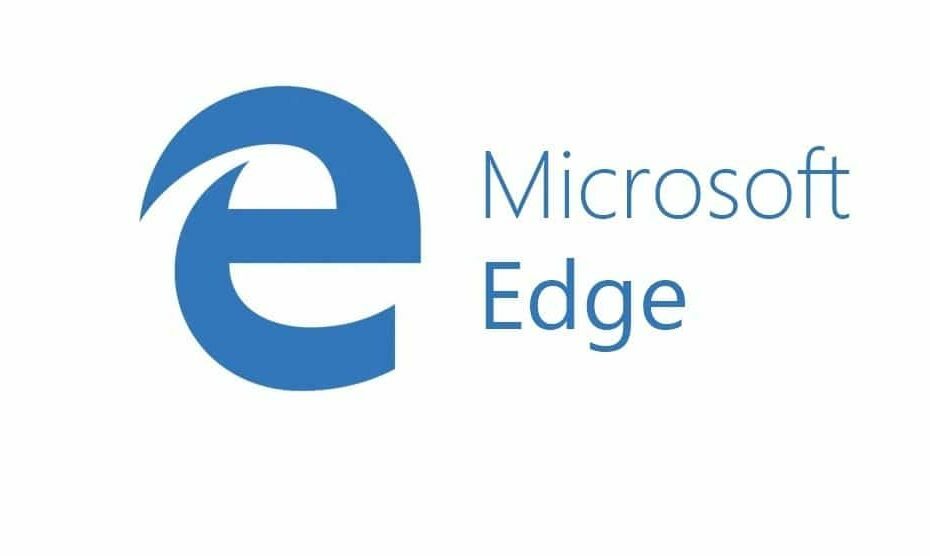
Microsoft Edge - это самый быстрый браузер что Microsoft когда-либо создавала. Или, по крайней мере, так думает компания, несмотря на то, что многие пользователи, вероятно, не согласны с первым предложением, сообщая, что Edge часто принимает более пяти секунд для загрузки страниц. Это происходит независимо от загрузки веб-страницы, когда пользователи открывают новая вкладка или щелкните ссылку.
Что интересно, Эта проблема не влияет на сторонние браузеры:
После установки обновления Fall Creators Update EDGE задерживается на несколько секунд перед началом загрузки страницы, в новой вкладке или после нажатия ссылки. Есть идеи, что это может быть? Непосредственно перед обновлением все работало нормально. Chrome отлично работает на той же машине.
Если вы столкнулись с той же ошибкой, выполните следующие действия.
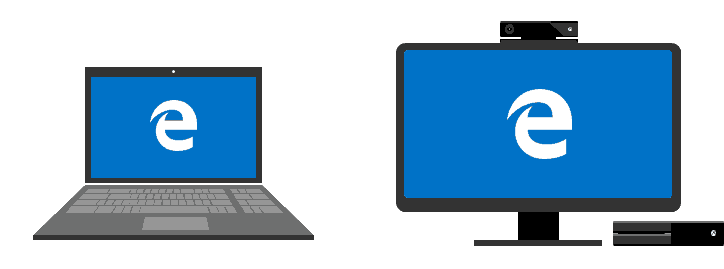
Как исправить медленную загрузку страницы Edge
1. Перезагрузите компьютер и снова откройте Microsoft Edge.. Это простое действие может исправить общие проблемы Edge.
2. Очистить историю браузера.
Ваш браузер автоматически сохраняет временные интернет-файлы, чтобы страницы загружались быстрее. Однако со временем эти файлы накапливаются и могут замедлить работу вашего браузера.Вот шаги, которые необходимо выполнить, чтобы очистить кеш в Microsoft Edge:
- Выберите Hub> History> Clear all history.
- Выбирать История просмотров и кэшированные данные и файлы, а затем выберите Очистить.
3. Восстановите или сбросьте Microsoft Edge. Параметр восстановления позволяет удалить ошибки поврежденного файла, которые могут замедлить работу Edge. С другой стороны, сброс настроек браузера приведет к удалению вашей истории, файлов cookie и любых настроек, которые вы могли изменить.
Оба варианта доступны в разделе «Настройки»> «Приложения»> «Microsoft Edge»> «Дополнительные параметры».
Сталкивались ли вы с другими проблемами Edge после обновления до последней версии Windows 10? Расскажите нам больше о своем опыте в комментариях ниже. Вы также можете перечислить шаги по устранению неполадок, которые вы выполнили, чтобы решить проблему.


